Word 365: Įjungti arba Išjungti Automatinį Išsaugojimą

Norite įjungti arba išjungti Automatinio Išsaugojimo parinktį? Sužinokite, kaip įjungti arba išjungti Automatinio Išsaugojimo funkciją Word 2019 arba Microsoft 365.
„Zoom“ yra viena populiariausių nuotolinio bendradarbiavimo platformų, kuria naudojasi daugybė įmonių ir įstaigų bendradarbiauti su savo darbuotojais nuotoliniu būdu. Jį taip pat naudoja daugelis švietimo įstaigų, kad galėtų vesti pamokas nuotoliniu būdu, o tai padeda mokiniams neatsilikti nuo pamokų.
Jei esate mokytojas arba instruktorius, vedantis pamokas ir internetinius seminarus, galbūt turėjote galimybę įrašyti savo pamokas ir sesijas, kad jas būtų galima lengvai transliuoti jūsų klasės ar susitikimo dalyviams.
Jei ieškote būdo iš anksto įrašyti savo susitikimą/klasę, kad vėliau būtų galima transliuoti per Zoom, tada atsidūrėte tobulame tinklalapyje.
Pažiūrėkime, kaip galite iš anksto įrašyti vaizdo įrašą savo klasei ar kolegoms ir transliuoti jį naudodami mastelio keitimą.
Susiję: Dažnos mastelio keitimo problemos ir sprendimai
Turinys
Kodėl verta iš anksto įrašyti „Zoom“ susitikimą?
Išankstinis Zoom susitikimų įrašymas turi daug reikšmingų pranašumų. Galite efektyviai tvarkyti savo laiką, kaip ir atlikti bet kokius kitus svarbius darbus, kol įrašytas pristatymas ar paskaita yra skaitoma per iš anksto įrašytą vaizdo įrašą. Susitikimui galite pasiruošti iš anksto, tuo metu, kai esate laisvi.
Galite sutaupyti savo laiko, kurį galėsite panaudoti ruošdamiesi kitoms paskaitoms ir susitikimams. Tai ypač naudinga, jei žinote, kad susitikimo metu jums nereikės atsakyti į jokius klausimus, o tai reiškia, kad tai yra tik vienpusis susitikimas, kuris neturi įtakos.
Tai taip pat padės sutaupyti duomenų, nes bet kada galėsite vėl naudoti tą patį vaizdo įrašą. Taip pat galite bendrinti susitikimo vaizdo įrašą kitais kanalais, kad prireikus ateityje jie galėtų lengvai peržiūrėti dalykinę medžiagą.
Kaip įrašyti vaizdo įrašą iš anksto įrašytam Zoom susitikimui?
Susitikimo įrašymas bendradarbiaujant su Zoom yra gana paprastas procesas, jei turite interneto kamerą ir mikrofoną. Tiesiog paleiskite mėgstamą fotoaparatą (arba programą telefone) ir susitarkite bei pradėkite įrašinėti seansą.
Netgi galite pridėti pjūvius, jei norite parodyti išorines priemones arba jei sesijos metu padarėte klaidų.
Kita vertus, įrašę vaizdo įrašą taip pat galite įrašyti viską iš karto ir ištaisyti visas klaidas. Įrašę tiesiog naudokite savo mėgstamą vaizdo įrašų rengyklę, kad iškirptumėte visas klipo dalis, kurias norite pašalinti iš įrašo.
Kai įrašysite ir redaguosite vaizdo įrašą, jį galėsite bendrinti „Zoom“ susitikime.
Kaip įrašyti patį Zoom susitikimą?
Taip pat galite įrašyti mastelio keitimo susitikimą, kurį vėliau galėsite bendrinti su savo grupe ar klase. Tiesiog pradėkite „Zoom“ susitikimą, kuriame tik jūs esate vienintelis dalyvis.
Užbaikite sesiją ir užbaikite įrašymą, kuris turėtų būti rodomas pasirinktoje išsaugojimo vietoje (jis išsaugomas aplanke „Dokumentai“ esančiame mastelio keitimo aplanke). Jei pasirinkote įrašyti susitikimą debesyje, jį rasite savo žiniatinklio kliento skirtuke Įrašai ( čia ).
Jei nusprendėte jį išsaugoti vietinėje saugykloje, jis bus nedelsiant pasiekiamas jūsų pasirinktoje vietoje. Tada netgi galite redaguoti įrašą, jei norite iš jo pašalinti tam tikras dalis, kad būtų lengviau suprasti.
Vienas iš mastelio keitimo susitikimo, o ne vaizdo įrašo, pranašumų yra tas, kad galėsite įrašyti lentos užrašus ir kitas ekrano bendrinimo programas, kurios padės geriau paaiškinti šią sąvoką savo klasei ar kolegoms.
Įrašyto vaizdo įrašo bendrinimas vykstančiame „Zoom“ susitikime yra gana paprastas procesas. Tiesiog paleiskite vaizdo įrašą naudodami norimą vaizdo grotuvą ir bendrinkite šį langą vykstančiame „Zoom“ susitikime naudodami parinktį „Ekrano bendrinimas“. Apatiniame kairiajame kampe būtinai įjunkite žymimąjį laukelį „Bendrinti kompiuterio garsą“.
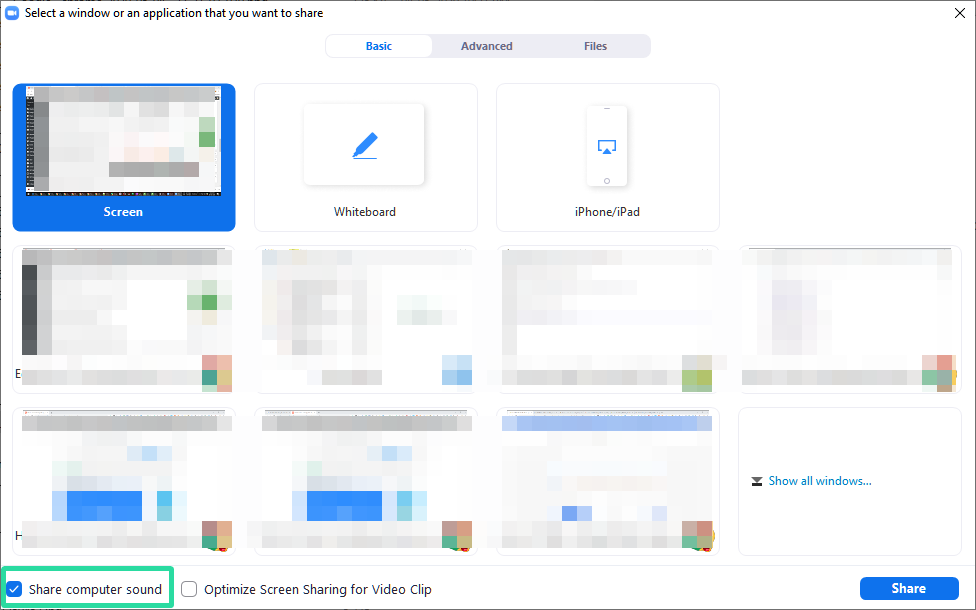
Tada jūsų kolegos ir klasė galės žiūrėti vaizdo įrašą ir dalyvauti jūsų įrašytoje paskaitoje/sesijoje be jokių nepageidaujamų trukdžių.
Tai taip pat leis užbaigti vaizdo įrašą norimu laiko formatu, o pasibaigus vaizdo įrašui atsakyti į visus klausimus ar abejones. Tai savo ruožtu turėtų padaryti procesą racionalesnį ir efektyvesnį tiek jums, tiek jūsų susitikimo dalyviams.
Jei įrašėte mastelio keitimo susitikimą per debesį, galite tiesiog bendrinti debesies įrašą su kitais susitikimo dalyviais, kurie suteiks jiems galimybę žiūrėti jūsų sesiją savo tempu.
Tai leis jums atsakyti į jų klausimus ir užklausas realiuoju laiku, o tai turėtų padėti padaryti jūsų bendrą „Zoom“ susitikimą veiksmingą ir naudingą visoms dalyvaujančioms šalims.
Jei įrašėte mastelio keitimo susitikimą į vietinę saugyklą, galite tiesiog paleisti jį naudodami vaizdo grotuvą savo asmeniniame arba „Mac“ kompiuteryje ir tada „ dalytis ekranu “ grotuvu vykstančiame Zoom susitikime.
Tai leis visiems dalyviams kartu su jumis žiūrėti vaizdo įrašą realiuoju laiku. Kilus klausimams ir abejonėms, pabaigoje galite surengti nedidelę konferenciją ir aptarti visas problemas, su kuriomis susiduria jūsų susitikimo dalyviai.
Tikimės, kad šis straipsnis nesunkiai padėjo suprasti išankstinio „Zoom“ susitikimų įrašymo naudą ir panaudoti tai savo naudai per kitą „Zoom“ seansą. Jei turite klausimų ar pasiūlymų, nedvejodami susisiekite su mumis naudodami toliau pateiktą komentarų skyrių.
Norite įjungti arba išjungti Automatinio Išsaugojimo parinktį? Sužinokite, kaip įjungti arba išjungti Automatinio Išsaugojimo funkciją Word 2019 arba Microsoft 365.
Sužinokite, kaip lengvai pašalinti Bing iš Windows 11 paieškos sistemos, kad gautumėte geresnius paieškos rezultatus.
Sužinokite, kaip išspręsti „Windows 11“ failų naršyklės problemas ir atnaujinti į modernią sąsają su mūsų naudingais patarimais.
Sužinokite, kaip greitai ir lengvai rasti „Mano kompiuterį“ sistemoje „Windows 11“ ir „Windows 10“. Šiame straipsnyje pateikiame naudingus patarimus ir sprendimus.
Neskelbkite savo nuotraukų nemokamai „Instagram“, kai už jas galite gauti pinigų. Skaitykite ir žinokite, kaip užsidirbti pinigų „Instagram“ ir išnaudokite visas šios socialinių tinklų platformos galimybes.
Sužinokite, kaip lengvai redaguoti ir pašalinti PDF metaduomenis. Šis vadovas padės lengvai redaguoti arba pašalinti PDF metaduomenis keliais paprastais būdais.
Ar žinote, kad „Facebook“ turi visą jūsų telefonų knygos kontaktų sąrašą kartu su jų vardu, numeriu ir el. pašto adresu.
Dėl šios problemos kompiuteris gali tinkamai neveikti ir gali reikėti pakeisti saugos nustatymus arba atnaujinti tvarkykles, kad juos išspręstumėte.
Šis tinklaraštis padės skaitytojams konvertuoti įkrovos USB į ISO failą naudojant trečiosios šalies programinę įrangą, kuri yra nemokama ir apsaugota nuo kenkėjiškų programų.
Patekote į „Windows Defender“ klaidos kodą 0x8007139F ir sunku atlikti nuskaitymą? Štai būdai, kaip galite išspręsti problemą.
Šis išsamus vadovas padės ištaisyti „Task Scheduler Error 0xe0434352“ jūsų „Windows 11/10“ kompiuteryje. Patikrinkite pataisymus dabar.
„LiveKernelEvent 117“ „Windows“ klaida sukelia jūsų kompiuterį užšąla arba netikėtai sugenda. Sužinokite, kaip diagnozuoti ir ištaisyti, atlikdami ekspertų rekomenduojamus veiksmus.
Šis tinklaraštis padės skaitytojams išspręsti „PowerPoint“ neleis įrašyti garso problemų „Windows“ kompiuteryje ir netgi rekomenduos kitus ekrano įrašymo pakaitalus.
Svarstote, kaip rašyti PDF dokumente, nes turite užpildyti formas, pridėti komentarų ir parašyti. Aptikote tinkamą įrašą, skaitykite toliau!
Šis tinklaraštis padės vartotojams pašalinti vandens ženklą „System Requirements Not Met“ ir mėgautis sklandesne ir saugesne „Windows 11“ patirtimi bei švaresniu darbalaukiu.
Šis tinklaraštis padės „MacBook“ naudotojams suprasti, kodėl kyla „Pink Screen“ problemos ir kaip jas greitai ir paprastais veiksmais išspręsti.
Sužinokite, kaip visiškai arba pasirinktinai išvalyti „Instagram“ paieškos istoriją. Taip pat atgaukite saugyklos vietos pašalindami pasikartojančias nuotraukas naudodami geriausią „iOS“ programą.
Išmokite ištaisyti klaidos kodą 36 „Mac“ išoriniuose diskuose. Nuo terminalo komandų iki failų leidimų atraskite sklandaus failų perdavimo sprendimų.
Staiga negaliu dirbti su savo HID skundu jutikliniu ekranu. Aš nesuprantu, kas pateko į mano kompiuterį. Jei tai jūs, čia yra keletas pataisymų.
Šis tinklaraštis padės skaitytojams ištaisyti 76 vykdymo klaidą: kelias nerastas „Windows“ asmeniniame kompiuteryje atlikus ekspertų rekomenduojamus veiksmus.
„Windows 10“ suteikia daugybę pelės tinkinimo parinkčių, todėl galite lanksčiai nustatyti, kaip veikia jūsų žymeklis. Šiame vadove gerai pasimokykite, kaip efektyviai naudoti savo pelę.
Sužinokite, kaip paaukoti Robux savo draugams Roblox platformoje. Šiame straipsnyje rasite efektyvius metodus, kaip pasidalinti Robux greitai ir lengvai.
Išsamus vadovas, kaip <strong>atšaukti „Netflix“</strong> prenumeratą ir atsisakyti paskyros. Sužinokite, kokios yra priežastys ir procesas, kaip tai padaryti.
Sužinokite, kaip daryti geresnes asmenukes su išmaniojo telefono kamera, naudojant efektyvius patarimus ir gudrybes.
Kaip atkurti gamyklinius Meta Quest 2 suraskite visus paslapčių ir gudrybių sprendimus, kad pagerintumėte savo virtualios realybės patirtį.
Sužinokite, kas peržiūrėjo jūsų „Instagram“ profilį, naudojant efektyvius įrankius ir strategijas. Išsiaiškinkite, kaip sekti savo „Insta“ persekiotojus!
Kaip įjungti nuotolinio darbalaukio ryšius „Windows 10“: žingsniai, patarimai ir priemonės, kad būtų galima pasiekti kompiuterį nuotoliniu būdu. Sužinokite daugiau apie „Windows Remote Desktop Connection“.
Pasitaiko atvejų, kai pokalbio draugas gali jus suerzinti ir nenorite, kad jis matytų jūsų istorijas ar žavesius. Tokiu atveju sužinokite, kaip pašalinti arba užblokuoti ką nors „Snapchat“.
Kaip pataisyti, kad „Nintendo Switch“ neįsijungtų? Štai 4 paprasti sprendimai, kaip ištaisyti, kad „Nintendo Switch“ neįsijungtų.
Gaukite atsakymus į „Android“ problemą: kaip iš naujo paleisti telefoną be maitinimo mygtuko? Aptarti šeši geriausi būdai iš naujo paleisti telefoną nenaudojant maitinimo mygtuko.




























